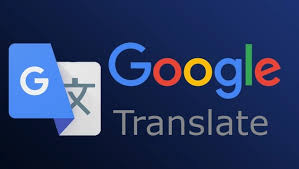谷歌浏览器(Google Chrome)作为全球使用人数最多的浏览器,以速度快、兼容性强、扩展插件丰富著称,几乎成为办公与日常上网的必备工具。然而,许多用户在使用过程中难免会遇到一个令人头疼的问题——谷歌浏览器打不开网页。当我们输入网址却始终停留在加载页面,或者直接提示“无法访问此网站”时,不仅会耽误工作进度,也会影响日常的学习与娱乐体验。
造成谷歌浏览器打不开网页的原因有很多:可能是本地网络设置问题,例如DNS异常、代理配置错误;也可能是浏览器本身出现缓存过多、插件冲突、版本过旧等情况;更复杂的情况可能涉及系统防火墙、杀毒软件拦截,甚至目标网站自身出现故障。面对这种情况,用户往往缺乏系统的排查思路,只能依靠“重启电脑”或“换浏览器”,但这些方法并不能从根本上解决问题。
实际上,大多数“谷歌浏览器打不开网页”的问题都可以通过简单的设置调整来解决。本文将从多个角度入手,结合常见故障类型,为大家提供 详细的解决方案,包括:检查网络环境、清理缓存与Cookie、关闭或排查插件冲突、修改DNS配置、重置浏览器设置等。文章不仅适合普通用户参考,也适合企业IT部门作为排查指引。
通过阅读本文,你将能够建立起一套清晰的故障诊断思路,当再次遇到谷歌浏览器无法访问网页时,不再束手无策,而是能够快速定位问题,并找到对应的解决方法,让浏览器恢复正常运行。
一、谷歌浏览器打不开网页的常见原因
在分析解决方案之前,我们需要先了解导致问题的常见原因。以下总结了几类高频情况:
- 网络连接问题: WiFi信号弱、DNS服务器异常或代理配置错误。
- 浏览器缓存与Cookie: 缓存过多可能导致网页加载异常。
- 插件或扩展冲突: 部分广告拦截、VPN插件可能与目标网站不兼容。
- 浏览器版本过旧: 未及时更新Chrome可能引发兼容性问题。
- 系统或安全软件限制: 防火墙、杀毒软件可能拦截浏览器的网络请求。
- 目标网站故障: 网站本身服务器宕机,也会导致无法访问。
二、常见问题解决方案
1. 检查网络环境
首先要确认问题是否来自本地网络:
- 尝试使用手机数据访问同一网址,确认是否为网站问题。
- 在电脑上打开命令提示符,输入
ping www.google.com检查网络连通性。 - 如发现DNS异常,可在网络设置中手动修改为公共DNS,例如:
- 谷歌DNS:8.8.8.8 和 8.8.4.4
- Cloudflare DNS:1.1.1.1
2. 清理缓存和Cookie
缓存数据损坏可能导致网页打不开,解决方法如下:
- 点击右上角“三点” → 更多工具 → 清除浏览数据。
- 勾选“缓存的图片和文件”“Cookie及其他网站数据”。
- 选择“所有时间”,然后点击清除。
3. 排查插件冲突
部分插件可能会干扰网页访问,特别是VPN、广告拦截类插件:
- 在地址栏输入
chrome://extensions/。 - 逐个禁用插件,刷新网页查看是否恢复。
- 确认冲突插件后,可以替换或卸载。
4. 更新或重置谷歌浏览器
- 检查浏览器版本:点击右上角“三点” → 帮助 → 关于Google Chrome。
- 若版本过旧,点击更新并重启。
- 如问题依旧,可进入设置 → 高级 → 重置设置,将浏览器恢复为初始状态。
5. 检查防火墙和安全软件
- 关闭杀毒软件的网络防护功能,测试是否恢复正常。
- 在系统防火墙设置中,确保Chrome已被允许通过。
6. 检查目标网站是否宕机
有时并非谷歌浏览器的问题,而是目标网站本身故障。可以通过 网站状态检测工具 确认。
三、常见问题与解决方案对照表
| 问题表现 | 可能原因 | 解决方案 |
|---|---|---|
| 网页长时间加载 | 网络不稳定,DNS异常 | 更换DNS,检查网络连接 |
| 显示“无法访问此网站” | 缓存损坏或插件冲突 | 清除缓存,禁用插件 |
| 部分网站打不开 | 防火墙或杀毒软件拦截 | 检查安全软件设置,允许Chrome访问 |
| 所有网页都打不开 | 浏览器或系统故障 | 更新浏览器,尝试重置设置 |
四、使用技巧与预防建议
- 定期更新浏览器,确保兼容性和安全性。
- 避免安装过多插件,尤其是来源不明的扩展。
- 设置合适的DNS,提高访问速度与稳定性。
- 养成定期清理缓存与Cookie的习惯。
1:为什么我的谷歌浏览器能打开百度,却打不开部分国外网站?
这通常与网络环境和DNS有关。国内网络可能屏蔽部分国外站点,建议尝试更换DNS或使用正规VPN工具。
2:清理缓存后还是打不开网页怎么办?
若清理缓存无效,可以进一步排查插件冲突或防火墙拦截问题。同时,检查是否只有特定网站打不开,以便区分是网站问题还是浏览器问题。
3:谷歌浏览器重置设置会删除数据吗?
重置设置会恢复浏览器为默认状态,包括清除启动页、固定标签、搜索引擎和禁用插件。但不会删除书签、历史记录和保存的密码。